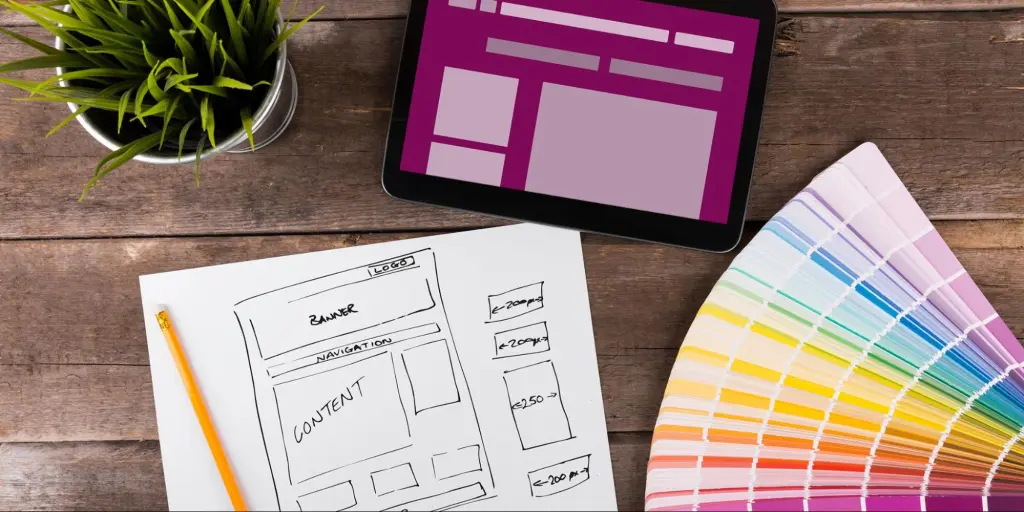
Thiết kế của trang web nói lên rất nhiều điều về thương hiệu của bạn. Nó cho thấy bạn vui vẻ và kỳ quặc, hiểu biết và đáng tin cậy, hoặc sáng tạo và giàu trí tưởng tượng. Đó là ấn tượng đầu tiên bạn tạo ra đối với khách hàng tiềm năng, những người theo dõi và khách hàng.
Và với WordPress.com, bạn không cần phải thuê một nhà phát triển để có được giao diện như ý muốn. Thay vào đó, bạn có thể sử dụng các kiểu toàn cầu mới để tùy chỉnh các phần tử trên toàn bộ trang web mà không cần chỉnh sửa một dòng mã nào.
Các phong cách toàn cầu của WordPress là gì?
Phong cách toàn cầu là một tính năng mới của WordPress.com, một phần của trải nghiệm chỉnh sửa trang web đầy đủ . Vì vậy, chúng ta hãy lùi lại một bước.
Chỉnh sửa toàn bộ trang web cho phép bạn chỉnh sửa toàn bộ trang web của mình bằng cách sử dụng các khối, bao gồm đầu trang, chân trang và mẫu trang. Bạn có thể làm điều này với cùng một trình chỉnh sửa khối mà bạn đã sử dụng để tạo các trang và bài đăng. Và những thay đổi bạn thực hiện cho từng phần tử sẽ áp dụng trên toàn bộ trang web của bạn, vì vậy bạn chỉ phải thực hiện chúng một lần. Điều này có thể giúp bạn tiết kiệm rất nhiều thời gian và rắc rối.
Phong cách toàn cầu áp dụng khái niệm này đặc biệt cho tính thẩm mỹ của trang web WordPress của bạn. Bạn có thể đặt màu sắc, phông chữ, khoảng cách, v.v. và chỉnh sửa giao diện mặc định của các khối. Điều này giúp trang web của bạn có giao diện gắn kết, gây ấn tượng với khách truy cập và thể hiện thương hiệu của bạn.
Làm cách nào để sử dụng các kiểu toàn cầu của WordPress?
Để bắt đầu, bạn sẽ cần sử dụng một chủ đề hỗ trợ chỉnh sửa toàn bộ trang web. Ngày càng có nhiều hơn để lựa chọn mọi lúc, bao gồm:
- Hai mươi hai mươi hai
- Cây dương mai
- Cơ sở khối
- Farrow
- Videomaker
Trong bảng điều khiển WordPress, đi tới Giao diện → Trình chỉnh sửa. Điều này sẽ mở ra trải nghiệm chỉnh sửa trang web đầy đủ. Tại đây, bạn có thể chỉnh sửa các phần tử trang web toàn cầu như bố cục đầu trang, chân trang và trang của mình.
Ở góc trên cùng bên phải, nhấp vào biểu tượng Kiểu , trông giống như một nửa hình tròn.
Điều này sẽ mở ra các phong cách toàn cầu cho trang web của bạn. Hãy xem cách bạn có thể sử dụng các kiểu này để tùy chỉnh thiết kế trang web của mình.
1. Đặt phông chữ chung
Nếu bạn nhấp vào Kiểu chữ , bạn sẽ mở một bảng cho phép bạn chỉnh sửa phông chữ được sử dụng cho văn bản và liên kết trên toàn bộ trang web của bạn.
Chọn Văn bản hoặc Liên kết để xem các tùy chọn riêng lẻ.
Nhấp vào menu thả xuống bên dưới Họ phông chữ để chọn phông chữ bạn muốn sử dụng. Có rất nhiều thứ có sẵn và bạn có thể xem trước từng cái khi chọn. Hãy suy nghĩ về giao diện bạn đang hướng tới – bạn muốn truyền đạt cảm giác gì cho khách truy cập trang web? Ví dụ: một blog nấu ăn có thể sử dụng phông chữ Poppins thân thiện, dễ tiếp cận, trong khi một công ty kế toán có thể sử dụng phông chữ Merriweather chuyên nghiệp và sạch sẽ.
Trong Kích thước, bạn có thể chọn làm cho văn bản của mình xuất hiện nhỏ hơn hoặc lớn hơn. Đảm bảo rằng nó đủ lớn để đọc trên các thiết bị ở mọi kích cỡ, đặc biệt là đối với những người có thể bị suy giảm thị lực.
Chiều cao dòng là khoảng trống trên và dưới một dòng văn bản. Bạn có thể điều chỉnh điều này để làm cho các đoạn văn dễ đọc hơn cho khách truy cập của bạn.
Trong menu thả xuống Giao diện , bạn có thể chọn làm cho phông chữ của mình dày hơn hoặc mỏng hơn, in nghiêng hoặc in đậm. Ví dụ: bạn có thể làm cho các liên kết của mình in đậm và in nghiêng để chúng nổi bật so với phần còn lại của văn bản.
2. Đặt màu toàn cầu
Mở bảng Màu để chọn các sắc thái bạn muốn sử dụng cho thiết kế của mình.
Nếu bạn nhấp vào Bảng màu, bạn sẽ có thể đặt các màu có sẵn theo mặc định cho các khối trên trang web của mình.
Màu Chủ đề có thể được sử dụng trong suốt cài đặt chủ đề của bạn. Màu Mặc định có thể được sử dụng trong các khối mà bạn sử dụng để xây dựng các trang và bài đăng của mình. Bạn cũng có thể tạo một bảng màu hoàn toàn tùy chỉnh trong phần Tùy chỉnh .
Nhấp vào ba dấu chấm dọc bên cạnh một trong những khu vực này để thay đổi màu sắc cho từng khu vực. Một danh sách sẽ xuất hiện bao gồm tất cả các màu hiện có trong bảng màu đó. Bấm vào một cái để chỉnh sửa nó.
Bạn có thể kéo và thả thanh trượt màu hoặc nhấp vào biểu tượng Hiển thị thông tin đầu vào chi tiết để thêm mã HEX, RGB hoặc HSL cho thương hiệu của bạn.
Bảng Palette mở ra Solids theo mặc định, nhưng bạn cũng có thể nhấp vào tab Gradients để thêm gradient vào các tùy chọn màu của mình. Gradient về cơ bản là sự chuyển đổi mượt mà giữa nhiều màu sắc. Cũng giống như với các màu đặc, bạn có thể đặt các tùy chọn Chủ đề, Mặc định và Tùy chỉnh bằng cách nhấp vào ba dấu chấm dọc bên cạnh mỗi tùy chọn.
Nhấp vào một gradient để chỉnh sửa nó. Một thanh trượt sẽ xuất hiện cho phép bạn thiết lập các màu tạo nên gradient. Bạn sẽ cần ít nhất hai cái, nhưng có thể thêm những cái bổ sung nếu bạn muốn. Bạn cũng có thể kéo và thả các màu dọc theo thanh trượt để đáp ứng các thông số kỹ thuật chính xác của bạn.
Trong Loại, hãy chọn từ Tuyến tính (chuyển tiếp theo đường thẳng) hoặc Hướng tâm (chuyển tiếp theo hình tròn ). Bạn cũng có thể chỉnh sửa góc của gradient. Hãy thoải mái chơi với các tùy chọn này cho đến khi bạn tìm thấy giao diện mà mình mong muốn.
Khi bạn đã hoàn tất các bảng màu của mình, hãy điều hướng trở lại bảng Màu sắc . Trong Phần tử , bạn có thể thay đổi màu của nền, văn bản và liên kết trang web của mình. Nhấp vào cái bạn muốn chỉnh sửa và một màn hình mới sẽ hiển thị các tùy chọn màu của bạn. Bạn có thể chọn từ các bảng bạn đã đặt trước đó hoặc nhấp vào tùy chọn màu hiện tại để đặt màu của riêng bạn. Khi bạn thực hiện các thay đổi, bạn sẽ thấy thiết kế của bản cập nhật trang web của mình ở bên trái.
Như với phần Bảng màu , bạn có thể sử dụng màu đồng nhất hoặc màu chuyển sắc để tạo ra giao diện hoàn toàn tùy chỉnh.
3. Chỉnh sửa bố cục trang web của bạn
Trong bảng điều khiển Bố cục , bạn có thể điều chỉnh phần đệm cho trang web của mình. Padding là không gian trống – còn được gọi là khoảng trắng – xung quanh các phần tử của trang web của bạn. Có bốn khu vực bạn có thể điều chỉnh phần đệm: trái, phải, trên và dưới. Theo mặc định, chúng bị khóa. Điều này có nghĩa là khi bạn điều chỉnh phần đệm, nó sẽ cập nhật cả bốn phần cùng một lúc. Nhưng nếu bạn nhấp vào biểu tượng ổ khóa, bạn có thể thay đổi chúng một cách riêng biệt.
Các phép đo được tự động đặt thành pixel, nhưng nếu bạn nhấp vào PX , bạn có thể chọn giữa các đơn vị đo lường khác. Khi bạn thay đổi phần đệm của trang web của mình, bạn sẽ thấy khoảng cách được điều chỉnh ở phía bên trái của màn hình.
4. Thay đổi kiểu của các khối cụ thể
Phần Khối hiển thị toàn bộ danh sách các khối mà bạn có thể tùy chỉnh trên toàn bộ trang web. Những thay đổi mà bạn thực hiện ở đây sẽ áp dụng cho tất cả các khối thuộc loại đó trên toàn bộ trang web của bạn, trừ khi bạn tùy chỉnh một khối riêng lẻ trong trình chỉnh sửa khối.
Các tùy chọn có sẵn rất khác nhau tùy thuộc vào khối mà bạn đang chỉnh sửa, vì vậy bạn có thể muốn khám phá từng tùy chọn để xem bạn có thể thay đổi những gì. Hãy xem xét một vài ở đây.
Khối nút
Các nút là cơ hội tuyệt vời để hướng dẫn khách truy cập trang web đến nội dung bổ sung hoặc khuyến khích họ thực hiện hành động mong muốn, chẳng hạn như mua sản phẩm hoặc đăng ký danh sách email.
Nếu bạn nhấp vào Nút trong danh sách các khối, bạn sẽ thấy rằng bạn có thể tùy chỉnh:
- Kiểu chữ. Sử dụng cài đặt phông chữ mặc định của bạn hoặc chọn phông chữ và kích thước tùy chỉnh chỉ cho các nút của bạn.
- Màu sắc. Đặt màu cho nền và văn bản của nút.
- Cách trình bày. Chỉ định phần đệm xung quanh văn bản nút của bạn và quyết định làm cho các cạnh nút của bạn cong hay thẳng.
Tốt nhất, bạn sẽ chỉnh sửa các nút của mình để chúng nổi bật so với phần còn lại của nội dung.
Khối tiêu đề
Tiêu đề hoạt động giống như tiêu đề, chia nội dung của bạn thành các phần. Ví dụ: trên trang Giới thiệu, bạn có thể có các tiêu đề cho Cách chúng tôi bắt đầu, Tầm nhìn của chúng tôi và Nhóm của chúng tôi. Và bởi vì chúng giúp khách truy cập hiểu nội dung trên mỗi trang hoặc bài đăng, bạn sẽ muốn chúng nổi bật so với các đoạn văn và các yếu tố khác.
Chọn Heading từ danh sách các khối sẽ cho phép bạn tùy chỉnh:
- Kiểu chữ. Đặt kích thước, chiều cao dòng, giao diện và khoảng cách giữa các chữ cái.
- Màu sắc. Chọn màu của nền tiêu đề, văn bản và liên kết.
- Cách trình bày. Đặt lề xung quanh mỗi tiêu đề.
Khối tìm kiếm
Khối Tìm kiếm cho phép khách truy cập tìm kiếm chính xác những gì họ muốn trên trang web của bạn. Họ có thể nhập một từ khóa và xem kết quả xuất hiện, bao gồm các trang và bài đăng. Bạn có thể thêm khối này vào thanh bên hoặc chân trang của mình và muốn tạo kiểu cho nó phù hợp với thiết kế của khu vực xung quanh nó.
Nhấp vào Tìm kiếm từ danh sách các khối. Ở đó, bạn có thể thay đổi:
- Màu sắc. Chuyển đổi màu của nền và văn bản.
- Cách trình bày. Thêm đường viền vào khối và đặt bán kính cho đường viền đó.
Tất nhiên, đây chỉ là ba ví dụ về các khối mà bạn có thể chỉnh sửa. Xem xét toàn bộ danh sách và tùy chỉnh chúng theo mong muốn của trái tim bạn!
Tạo trang web hoàn hảo cho thương hiệu của bạn
Phong cách toàn cầu đặt sức mạnh của thiết kế vào tay bạn. Tùy chỉnh trang web của bạn để phù hợp với màu sắc của thương hiệu, sử dụng phông chữ chính xác bạn muốn và thay đổi bố cục của các khối theo cách bạn muốn – tất cả từ một bảng cài đặt dễ sử dụng.